图解Git命令的图片是在Windows操作系统中的Git Bash里操作截图。关于Git的下载安装和理论学习大家可以先看看我写的另两篇文章。链接我放在下面啦:
【学习心得】Git快速上手_git学习心得-CSDN博客
【学习心得】Git深入学习-CSDN博客
一、初始化仓库
命令:
# 在当前路径下初试化一个Git仓库,也可以理解为将当前文件夹由Git管理
git init执行结果:

当你的执行完命令后出现隐藏文件.git说明初始化仓库成功,如果你删除了.git文件,那么你的文件夹就变成了普通文件夹,不再是一个Git仓库。
二、查看Git仓库的状态
命令:
# 查看当前仓库的状态
git status执行结果:
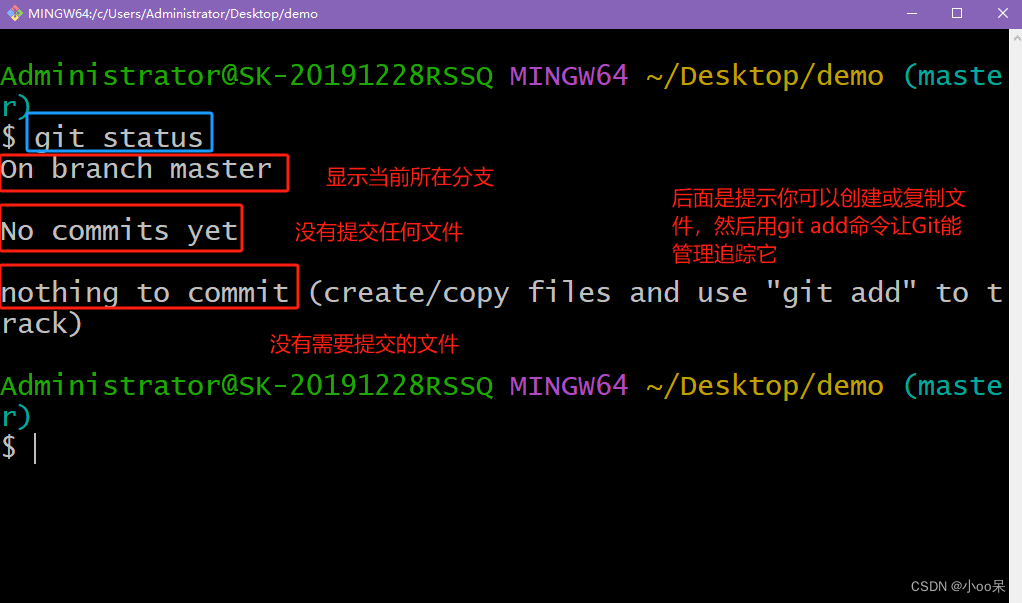
当我往工作区添加了一个文件的时候,在执行查看仓库操作。
执行结果:
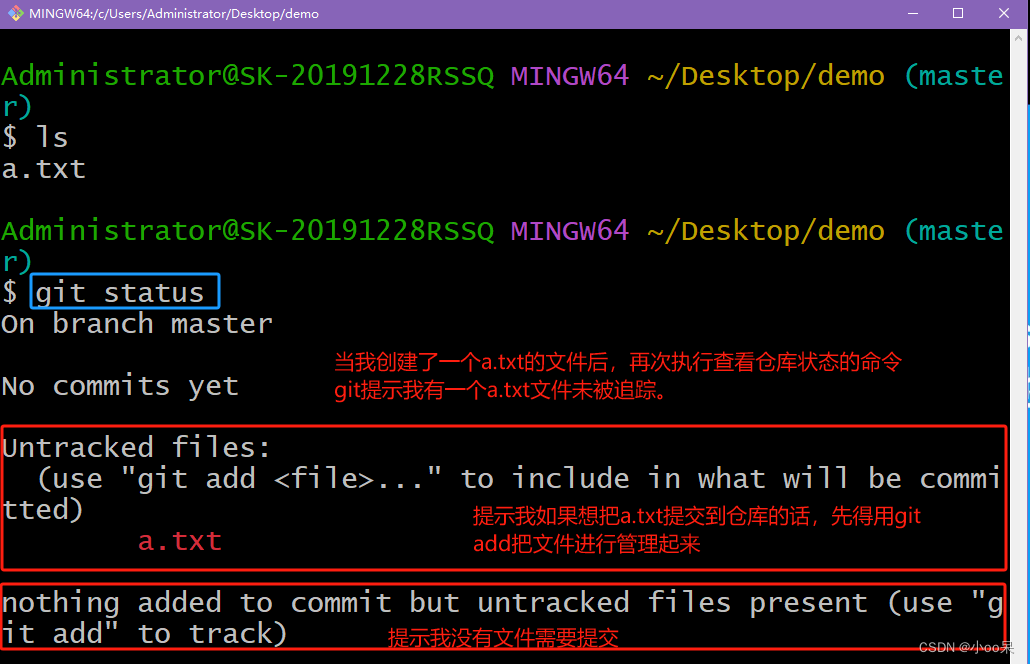
可以记忆一下,红色字体说明文件处于未跟踪状态。
三、将工作区文件“变动”添加到暂存区
命令:
# 添加某一个文件
git add a.txt# 添加一类文件
git add *.txt# 添加工作区里面的所有文件
git add .
执行结果:
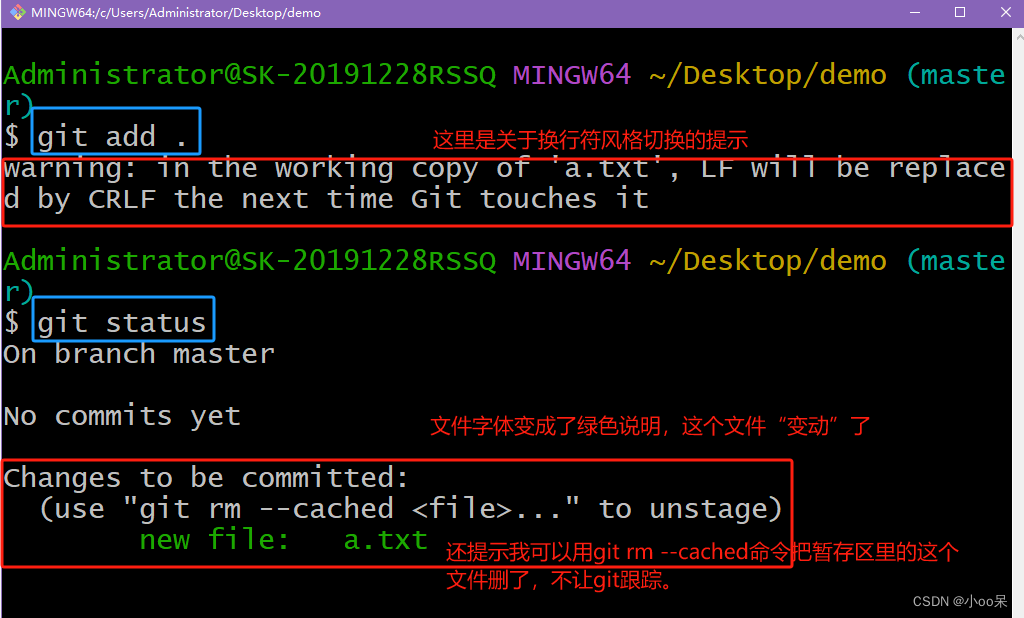
四、删除暂存区中的文件
命令:
# 将某个文件从暂存区删除
git rm --cached a.txt执行结果:
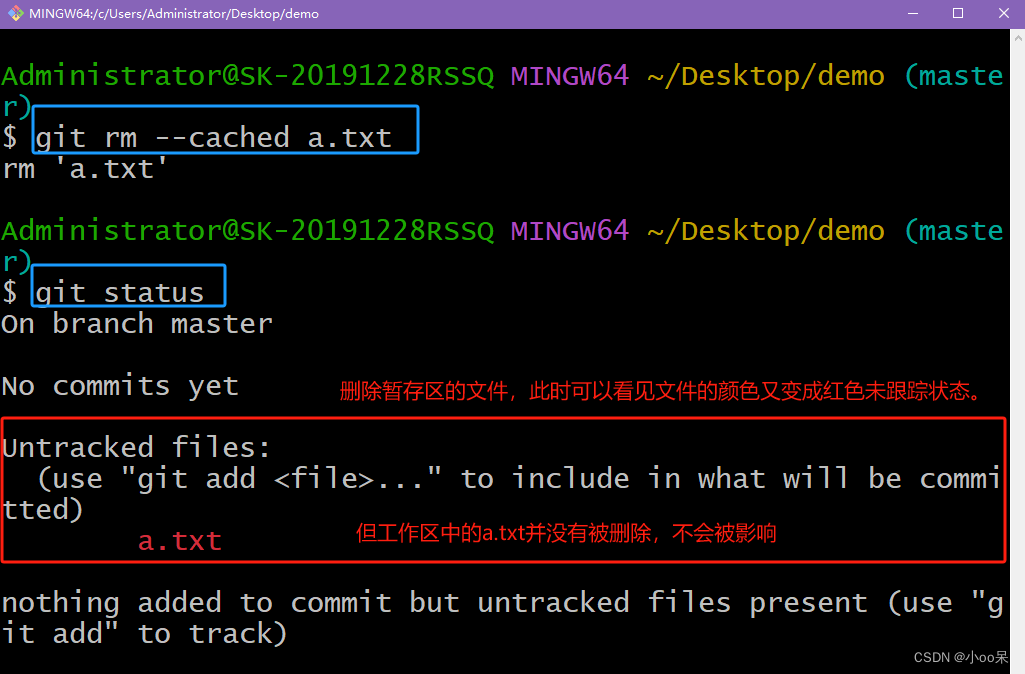
这里删除只是删掉了暂存区里的文件,并不会删除工作区里面的。
五、提交文件到仓库区
命令:
# 用-m短参数来备注提交说明
git commit -m '文字说明本次提交了些啥'# 若没有-m则会进入vim模式,在vim模式下进行提交说明的编写
git commit执行结果:
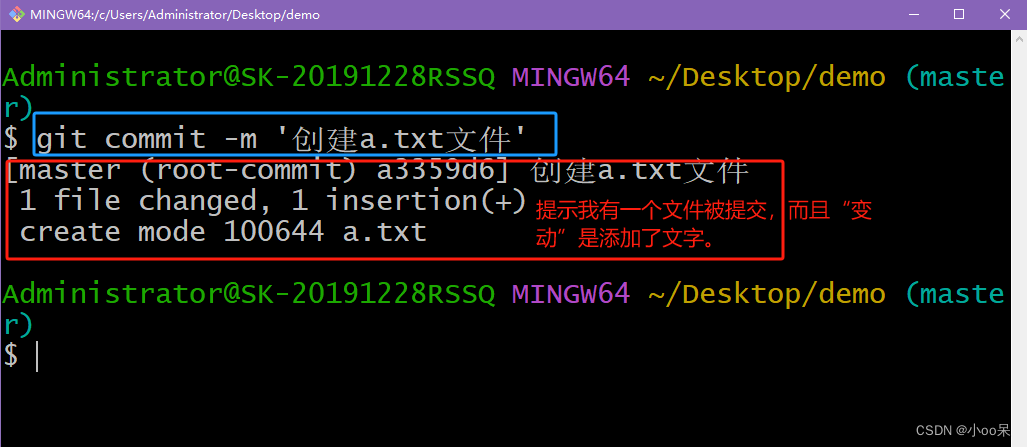
当我修改了a.txt中的内容并且添加到暂存区后再次提交


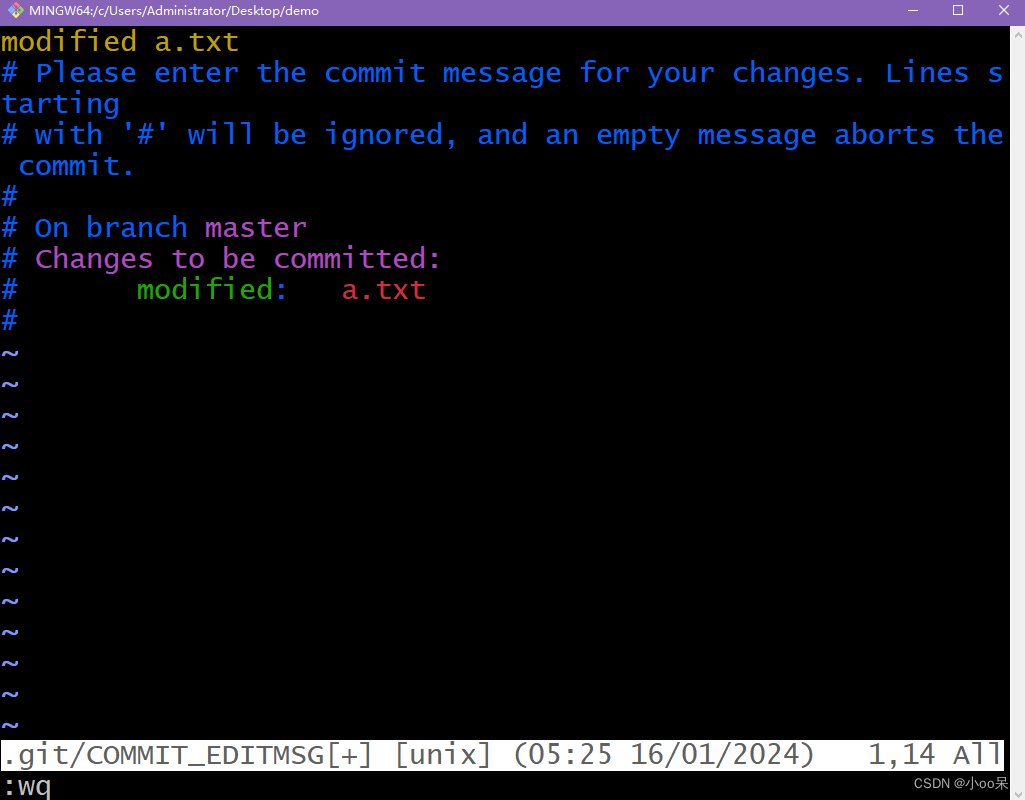
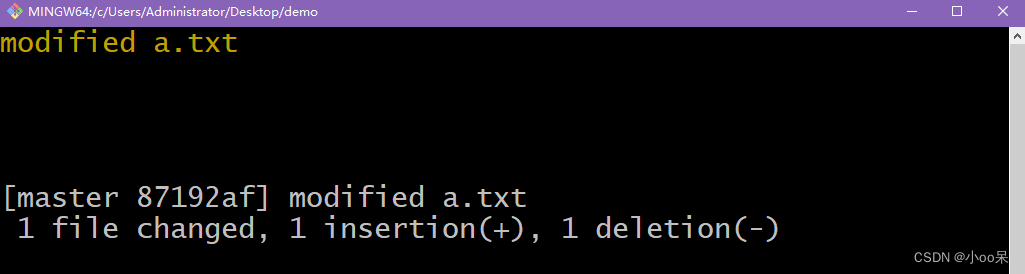
提交后再查看仓库状态
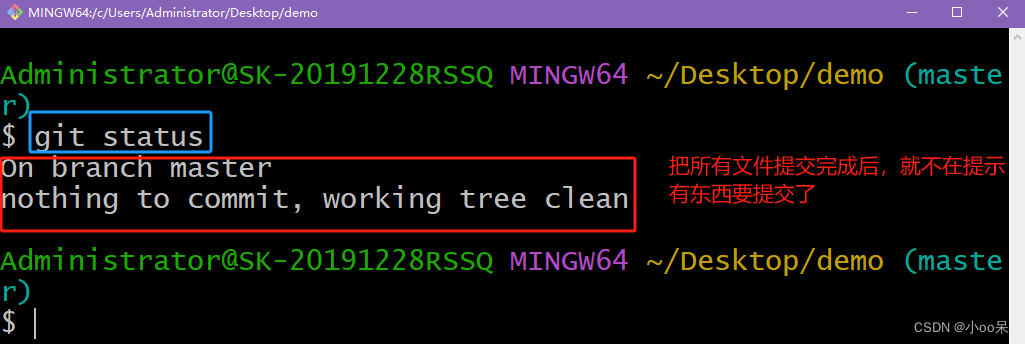
六、查看历史提交
每提交一次就会生成一个版本,所以查看历史提交又可以叫做查看历史版本,但这个命令有个缺点,他查看不到版本回退的信息。
命令:
# 查看所有版本信息
git log# 简要的在一行中产看版本信息
git log --oneline# 详细查看所有版本信息
git log --stat# 详细查看版本到底变动了什么
git log -p
执行结果:
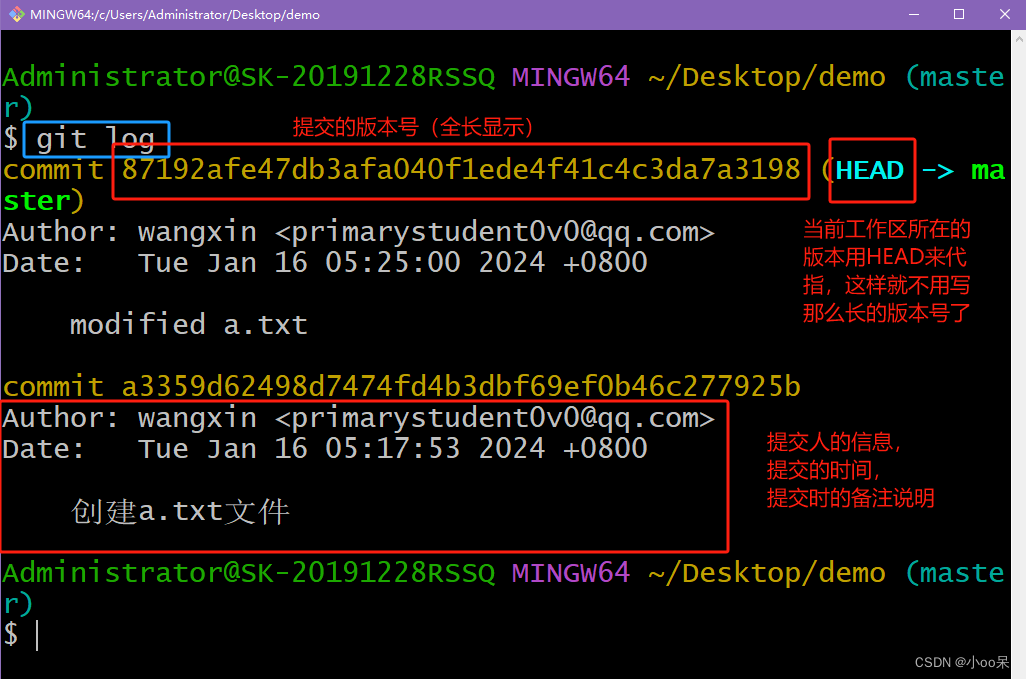
执行结果:
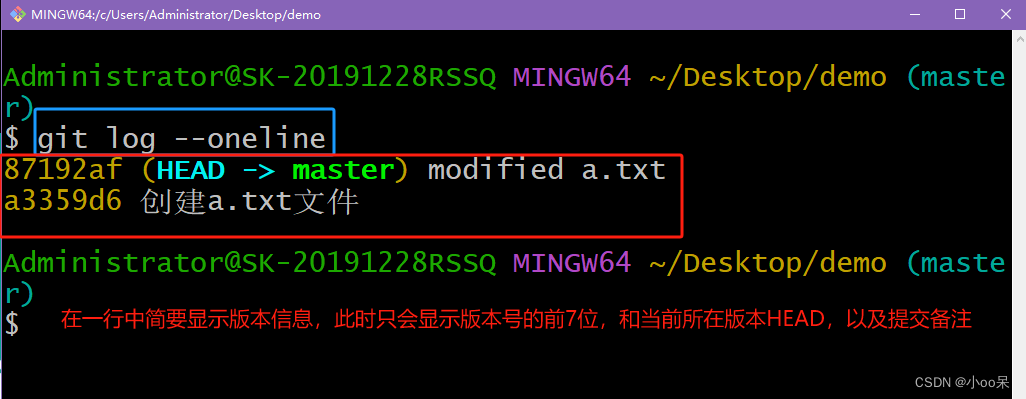
执行结果:

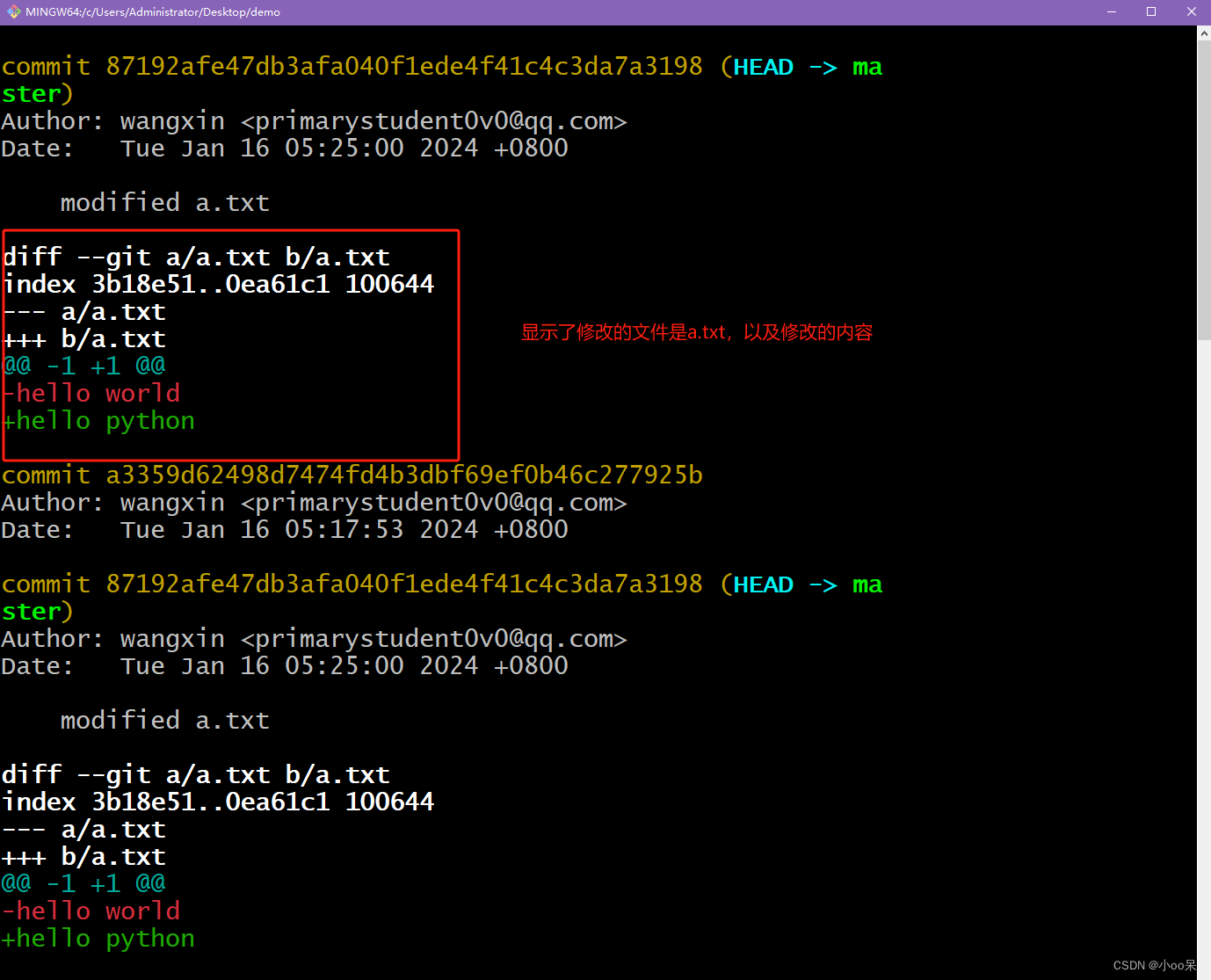
五、查看历史版本
命令:
# 和git log --oneline很像
git reflog执行结果:
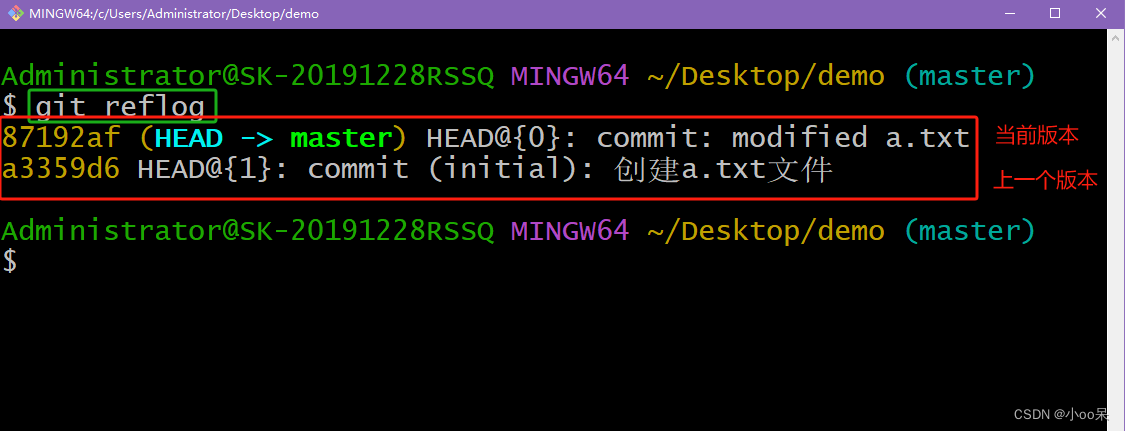
六、查看工作区和暂存区的文件
命令:
# 查看工作区
ls# 查看暂存区
git ls-files执行结果:
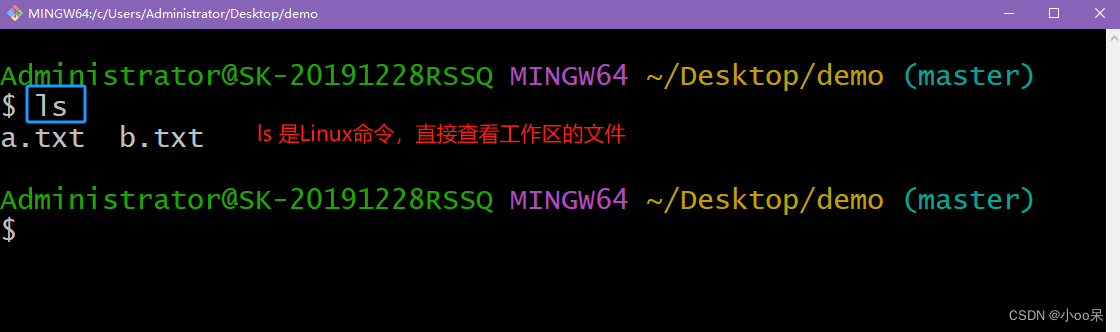
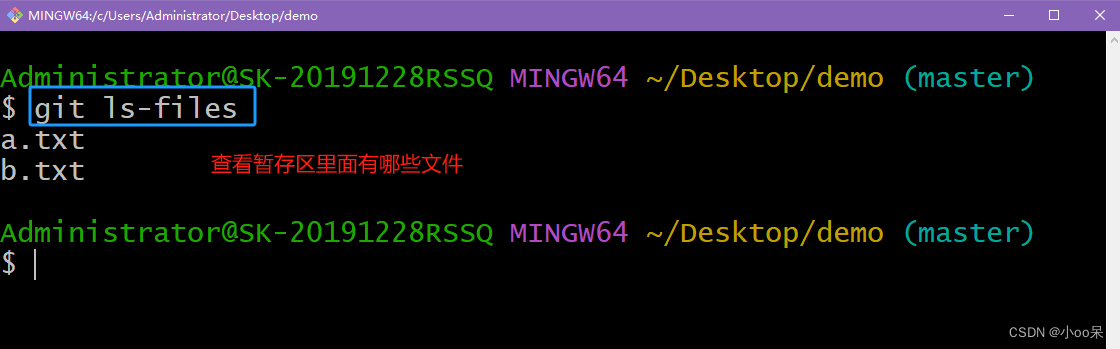
七、版本回退
命令:
# 回退版本后保存工作区和暂存区里的文件
git reset --soft 版本号# 回退版本后删除工作区和暂存区里的文件
git reset --hard 版本号# 回退版本后保留工作区文件删除暂存区的文件(--mixed是默认参数)
git reset --mixed 版本号如果你想要用HEAD~n的形式来回退版本的话,你就必须用git reflog命令来查看历史版本的排序。不能使用git log因为这个命令无法显示真实的版本顺序,而只是显示了提交。
执行结果:
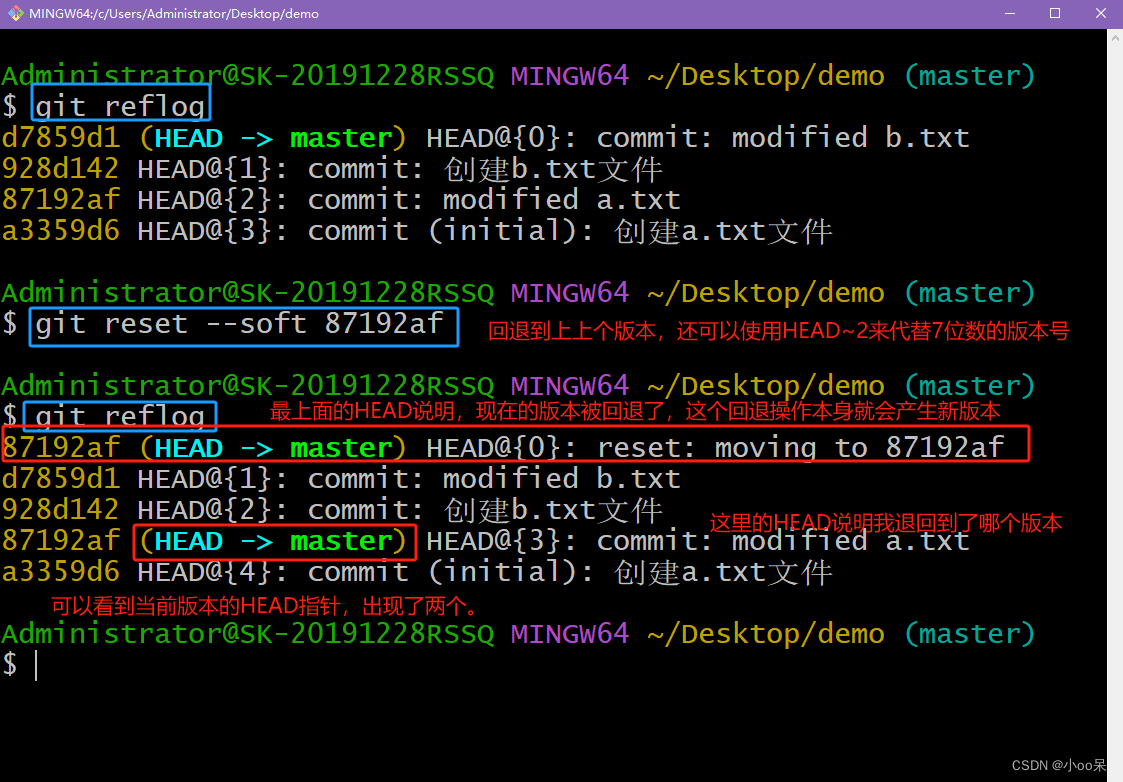
soft参数的作用
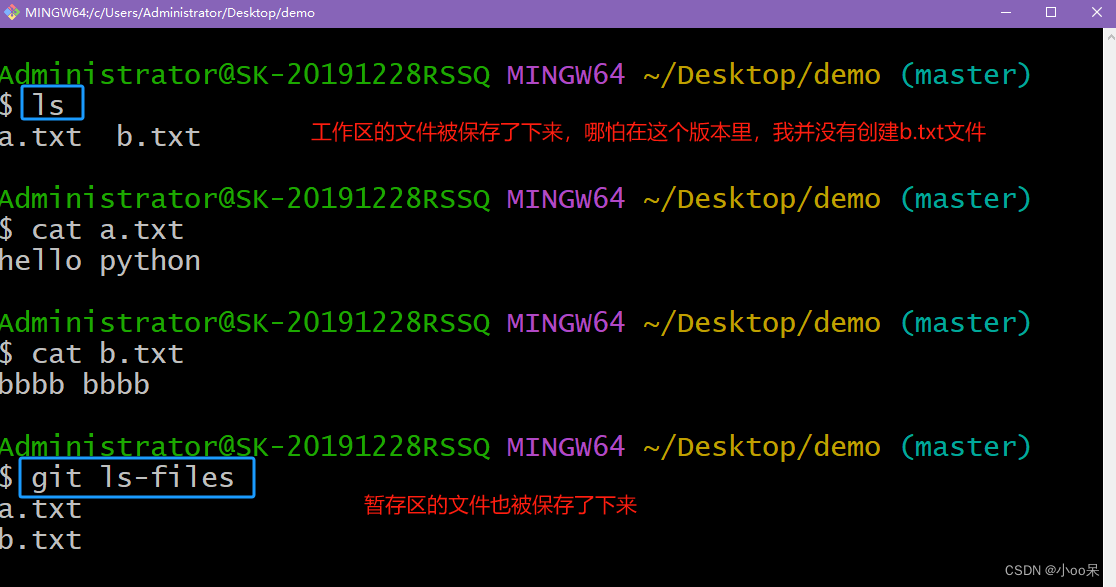
hard参数的作用
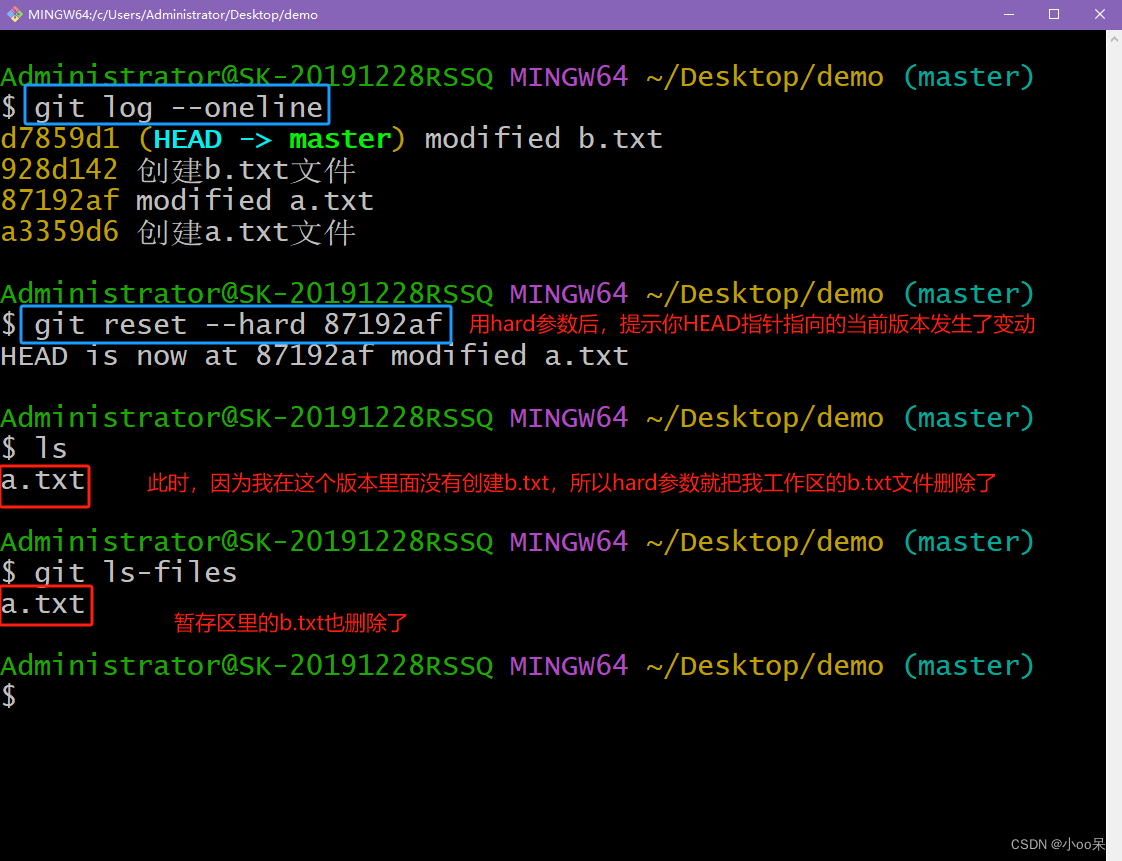



-Redis的bitmap数据类型介绍)
)



)

:.config、defconfig文件对比及图形化配置Kconfig)
:大语言模型LLM幻觉缓减技术综述)




--OPCUA2HTML5)
)

)